- Auteur : Thegrimsey
- Version de Minecraft : 1.16.5 – 1.17.1 – 1.18.2 – 1.19.1
- Version du mod : 1.4.4
- API Minecraft : Forge & Fabric
- Dernière mise à jour : 07/06/2022
Les villages sont présents dans Minecraft depuis la version bêta 1.8 de Minecraft. Bien qu’il y ait eu une belle mise à jour lors de la version 1.14, ne vous êtes-vous jamais déjà demandé pourquoi aucun villageois n’a décidé de s’installer sous terre dans une sorte de forteresse ? Au vu des nombreux dangers qu’il y a la nuit, cela pourrait être tout à fait cohérent. C’est d’ailleurs surement la première chose que vous avez du faire lors de vos premières nuits ! Eh bien, avec le mod Stoneholm – Underground Villages, vous pouvez arrêter de penser à cela car ça sera désormais le cas.
Lors de vos explorations, vous pourrez trouver des sortes de puits qui indiquent l’entrée d’un village souterrain. Le village est bien différents de ceux présents en extérieur. Vous devrez parcourir de long tunnel sous forme de labyrinthes menant à divers salles ou vous trouverez des villageois. Le village sous terrain n’est pas totalement exploitée et vous pourrez parcourir des tunnels abandonnés ou des trésors peuvent s’y cacher. mais attention, ce n’est pas sans danger.
Libre à vous maintenant de voir ce que vous voulez faire de ces nouveaux villages. Vous pourriez par exemple le transformer en base, l’agrandir en y ajoutant de nouveaux villageois etc..
Galerie

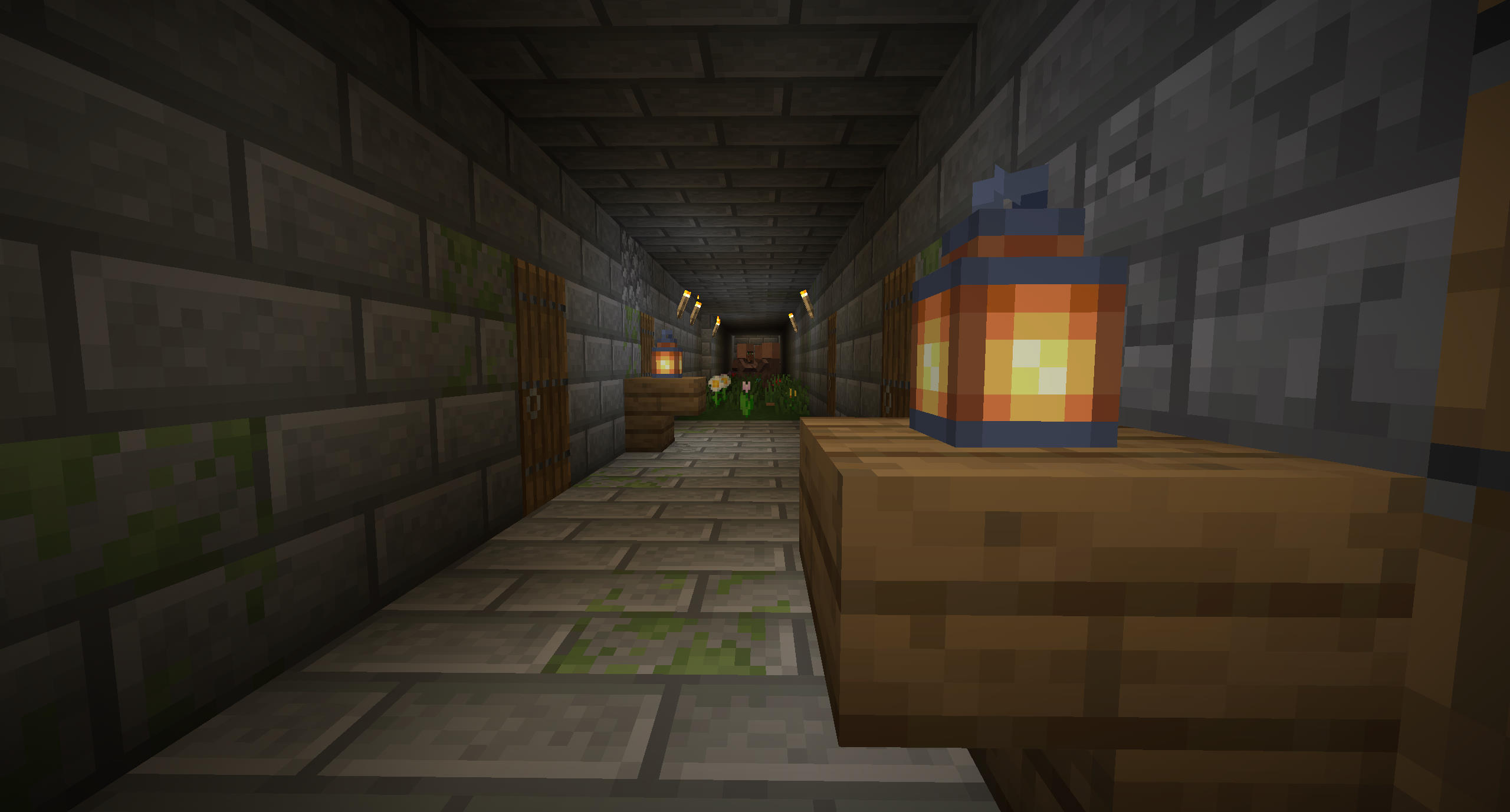
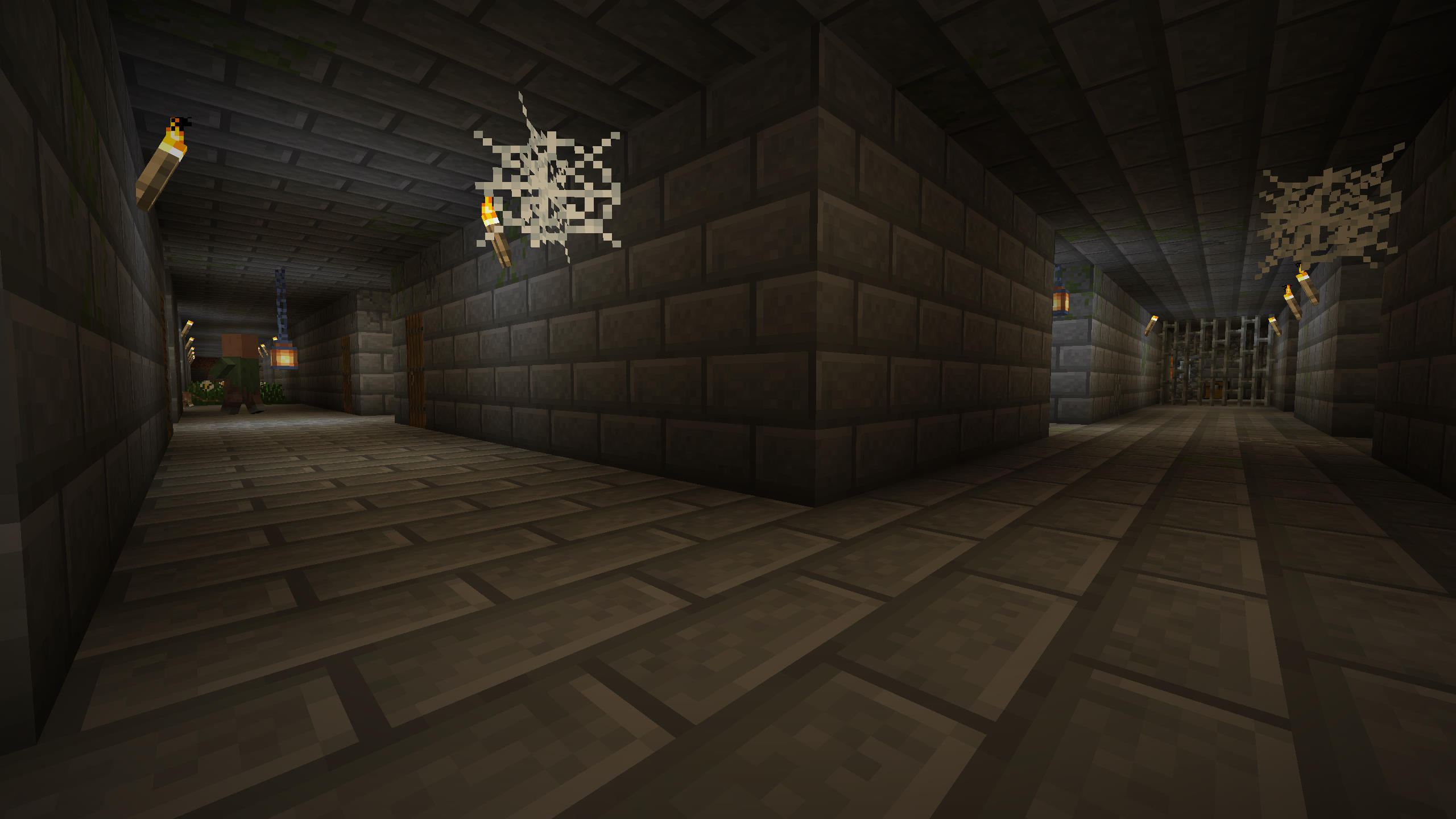


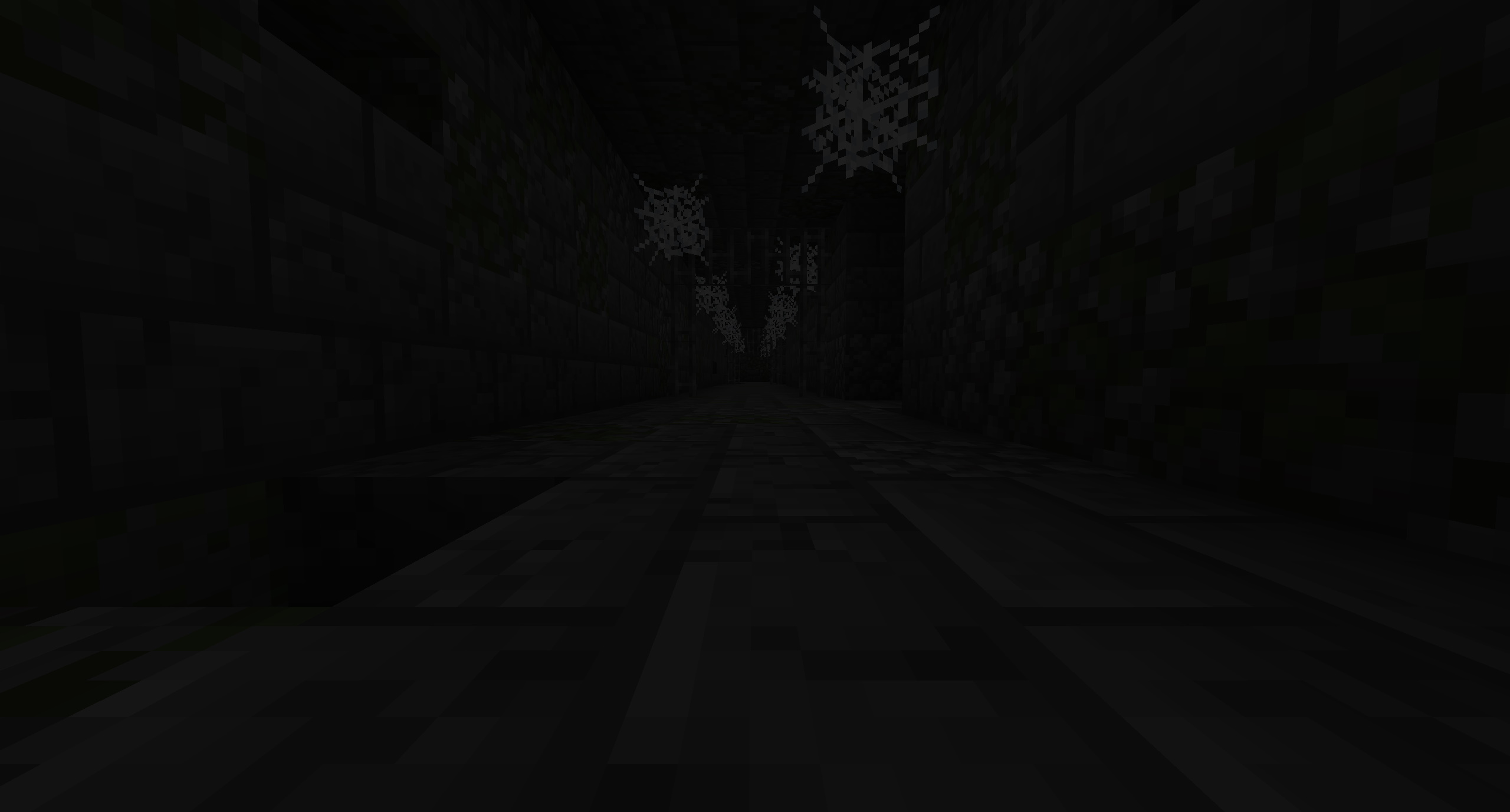
Téléchargement
API :
[1.16.5 – 1.18.2] Forge [1.16.5 – 1.19.1] Fabric
Forge :
⚠ L’API Cloth Config est nécessaire en plus de Forge pour que le mod fonctionne correctement.
[1.18.1] Stoneholm, Underground Villages [1.17.1] Stoneholm, Underground Villages [1.16.5] Stoneholm, Underground Villages
Fabric :
⚠ L’API Cloth Config est nécessaire en plus de Fabric pour que le mod fonctionne correctement.
[1.19.1] Stoneholm, Underground Villages [1.18.2] Stoneholm, Underground Villages [1.17.1] Stoneholm, Underground Villages [1.16.5] Stoneholm, Underground Villages
Comment installer un mod Minecraft ?
Assurez-vous d’avoir installé l’API qui est recommandée avec le mod. Celle-ci est indiquée dans les liens de téléchargements. Téléchargez ensuite mod, puis trouvez votre dossier .minecraft :
• Windows : Allez dans le menu Démarrer, puis rendez-vous dans Exécuter. Sinon, faites Touche Windows + R. Ensuite, tapez %appdata% dans la barre de recherche, puis allez dans le dossier .minecraft.
• Linux : Appuyez en même temps sur ALT + F2. Vous devriez normalement avoir votre .minecraft.
Si vous ne le voyez pas, activez les dossiers cachés avec la combinaison CTRL + H.
• Mac : Votre dossier minecraft se trouve dans Utilisateur > Bibliothèque > Application Support. Si vous ne trouvez pas Application Support, faites Finder > Barre des menus : Aller + Maintenir ALT > Bibliothèque.
Glissez ensuite le fichier .jar de votre mod dans le dossier mods, qui se trouve dans votre .minecraft.
Lancez le jeu, et amusez-vous bien !
Si vous souhaitez plus de détails sur la procédure d’installation, consultez notre guide qui explique en détail comment installer un Mod sur Minecraft

![[Mod] Stoneholm – Underground Villages [1.16.5 – 1.19.1] Mod : Stoneholm - Underground Villages](https://www.minecraft-france.fr/wp-content/uploads/2021/04/mod-stoneholm-underground-villages.jpg)
Pouvoir lancer Forge + Fabric + OptiFine en même temps.
Bien le bonjour, ce mod à l’air bien mais comment on met des mods avec 2 API en même temps ? Le luncher en propose d’en lancer qu’un à la fois (sois forge, sois fabric, etc) comment on lance tout les API ensemble ?
Question générale et pas que sur le mode : les mods de génération de terrains ou de structures, une fois que j’ai créé mon monde je dois les laisser ou je peux les enlever pour rejouer sur la map ?
Oui c’est une entrée pour accéder au village :)
La quatrième image est l’entrée du village ?